石墨文档将数据转换为图表的教程
时间:2024-01-23 10:49:06作者:极光下载站人气:0
石墨文档是一款在线的多人协作办公软件,它为用户提供了丰富的办公工具,例如表格、文档、幻灯片以及企业网盘等工具,而且支持多设备同步、允许多人同时对文档进行编辑和评论,还支持云端实时保存等功能,因此石墨文档软件吸引了不少的用户前来下载使用,当用户在编辑表格文件时,想要将其中的数据设置为图表,就可以选中数据并点击菜单栏中的插入图表功能,接着按照需求来设置图表类型、数据范围或是图表颜色等功能选项,详细的操作过程是怎样的呢,接下来就让小编来向大家分享一下石墨文档将数据转换为图表的方法教程吧,希望用户能够从中获取到有用的经验。

方法步骤
1.用户打开石墨文档软件,并来到主页上点击左上角的创建按钮,弹出下拉面板选择表格选项
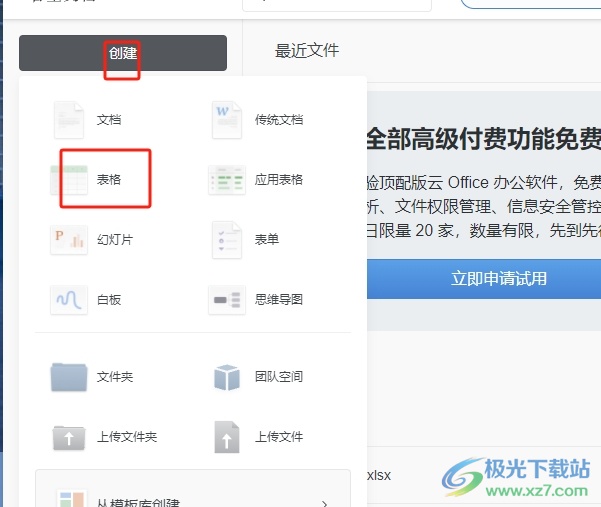
2.接着来到表格的编辑页面上,用户按需录入数据后全选,以便进行下步操作
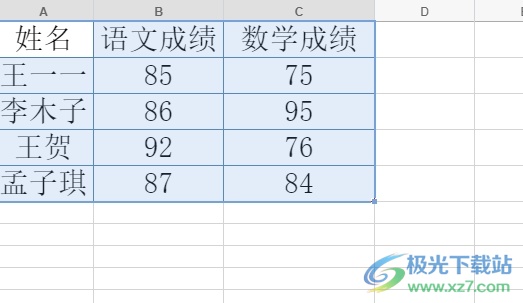
3.这时需要用户在菜单栏中点击插入选项,将会弹出下拉选项卡,用户选择图表选项
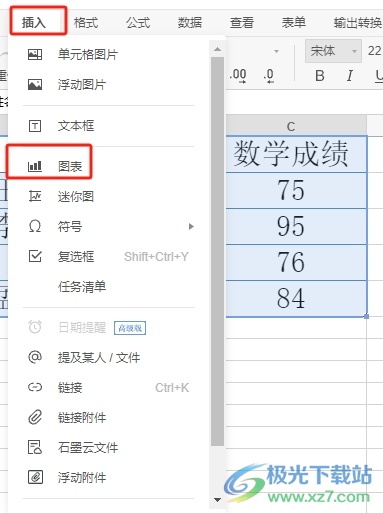
4.在页面右侧将会弹出编辑图表面板,用户按需设置图表类型,里面含有柱形图、条形图、折线图、面积图等
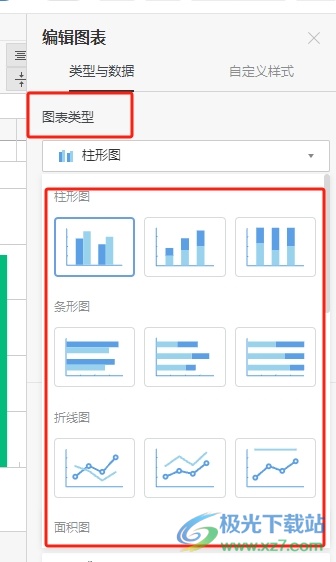
5.然后还可以对图表的颜色、数据范围和系列要素来进行简单的设置
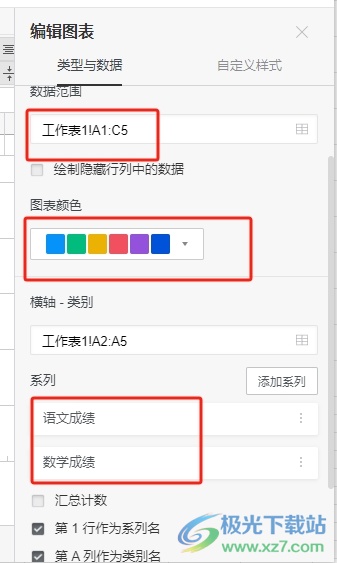
6.完成上述设置后,用户就可以在编辑页面上得到图表,如图所示
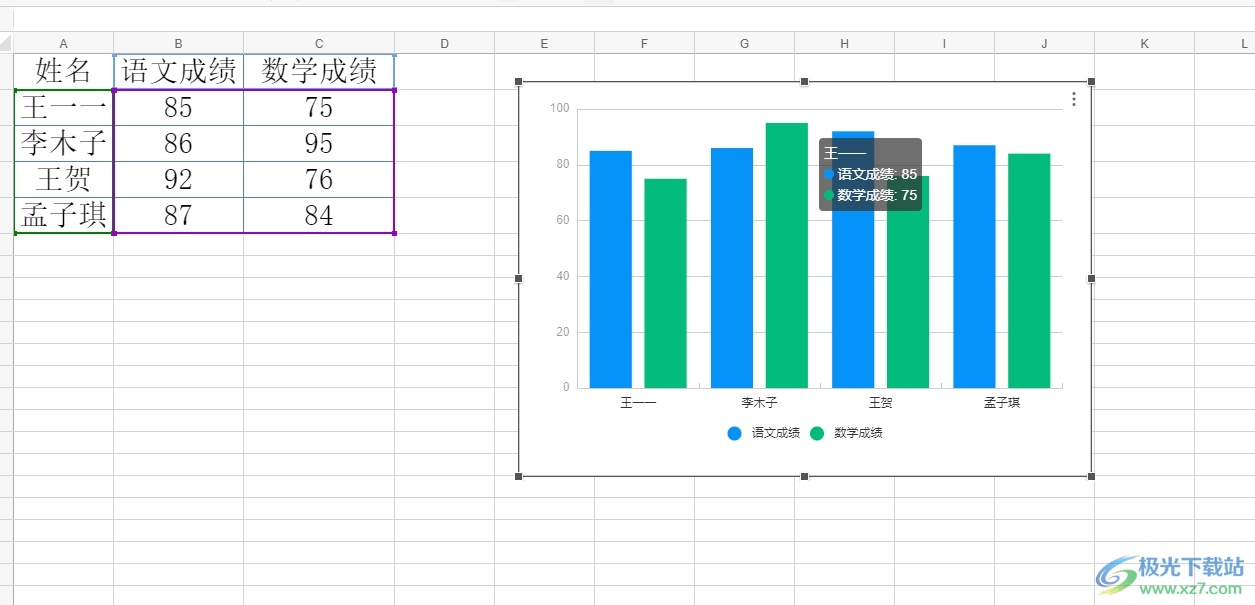
以上就是小编对用户提出问题整理出来的方法步骤,用户从中知道了大致的操作过程为点击插入-图表-图表类型-图表颜色-系列这几步,方法简单易懂,因此感兴趣的用户可以跟着小编的教程操作试试看,只需简单几个步骤就可以将数据转换为图表。


网友评论